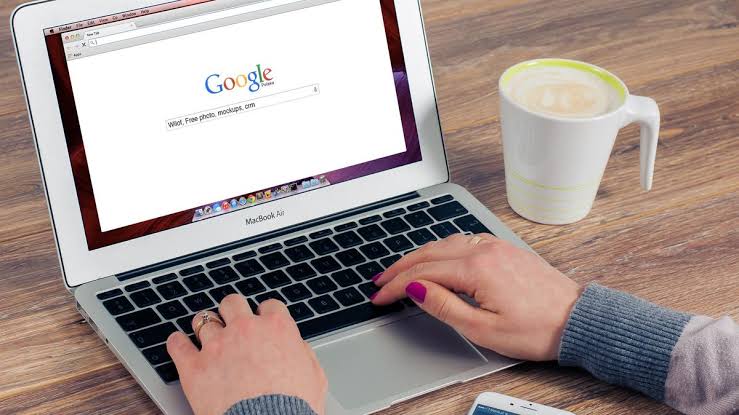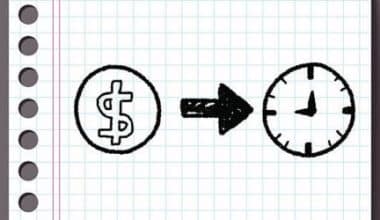İnsanlardan bilgi toplamak için bir yerden başka bir yere gitmek zorunda olduğunuz günler geride kaldı. Google Formlar'ın yardımıyla dünyanın her yerinden bilgi alabilirsiniz. Nasıl diye sorabilirsin? Bir Google Formunu, rahat bölgenizde bir test, anket vb. yapmak veya oluşturmak için kullanabilir ve hem anonim hem de herkese açık formlarda birçok kişiden geri bildirim alabilirsiniz. Toplayabileceğiniz yanıtların sayısında bir sınır yoktur, ancak soru şu ki, nasıl Google formu oluşturacağınızı biliyor musunuz? Endişelenme, seni yakaladık! Bu yayında, Google Formları oluşturmak için ihtiyaç duyduğunuz tüm adımları ayrıntılı olarak açıkladık.
Google Formu Nedir?
Google Formu, kullanıcıların başkalarından bilgi toplamasına olanak tanıyan çevrimiçi bir formdur. Anketler, sınavlar ve diğer veri koleksiyonlarını oluşturmak ve bunları e-posta, web siteleri ve sosyal medya aracılığıyla göndermek için kullanılabilen ücretsiz bir araçtır. Böylece, bir form oluşturduğunuzda çoktan seçmeli, onay kutuları, açılır listeler ve kısa cevaplar dahil olmak üzere çeşitli soru türleri ekleyebilirsiniz. Ayrıca resim ve video ekleyebilirsiniz.
Ücretsiz Google Formu Oluşturabilir miyim?
Evet, ücretsiz olarak bir Google formu oluşturabilirsiniz. Tek ihtiyacınız olan bir Google hesabı. Bir Google hesabıyla, kullanıcılardan iletişim bilgileri veya geri bildirim gibi bilgiler toplamak da dahil olmak üzere Google'ın tüm hizmetlerine erişebilirsiniz.
Nasıl Google Formu Oluşturabilirim?
Bir form oluşturmak için bir Google hesabı oluşturmanız ve ardından Google Drive'da oturum açmanız gerekir. Ardından, "Yeni" düğmesini tıklayın ve "Form" u seçin. Bu, formunuzu tasarlamaya başlayabileceğiniz yeni bir pencere açacaktır. Aralarından seçim yapabileceğiniz çeşitli soru türleri vardır ve ayrıca formunuza resim ve video ekleyebilirsiniz. Ve son olarak, arkadaşlarınızla veya iş arkadaşlarınızla paylaşmak için "Gönder" düğmesine tıklayın.
Adım Adım Google Formu Nasıl Oluştururum?
Bir Google form testinin veya anketinin nasıl herkese açık veya anonim hale getirileceğini öğrenmek istiyor olun, doğru yerdesiniz. Aşağıda adım adım bir kılavuz bulunmaktadır:
Aşama 1. Forms.google.com'a veya Google Drive'a gidin:
Bir Google Formu oluşturmak için bir web tarayıcısı kullanın ve Google hesabınızda oturum açın. Google Drive'a gidin ve "Yeni" düğmesini tıklayın. Açılır menüden "Diğer"i ve ardından "Google Formlar"ı seçin. Bu, Form Oluşturucu ile yeni bir sekme açacaktır.
Adım #2: Bir şablon seçin:
Bir sonraki adım bir şablon seçmektir. Google Formlar'ın sağladığı pek çok şablon arasından gereksinimlerinize en uygun şablonu seçebilirsiniz. Diğer şeylerin yanı sıra parti davetiyeleri, LCV'ler ve iletişim bilgileri için şablonlar vardır. Ancak hangisini seçeceğinizden emin değilseniz, "Boş" şablonla başlayabilirsiniz.
Adım #3: Formunuza bir başlık ve açıklama verin:
Bir şablon seçtikten sonra formunuza bir başlık ve açıklama verin.
Bunun için sayfanızın üst kısmında yer alan “Untitled form” yazısına tıklayın ve yeni bir isim yazın. Formunuza “Doğum Günü Parti Davet Formu” veya başka bir şey diyebilirsiniz.
Ardından, yanıtlayanınıza daha fazla bilgi sağlamak isterseniz, bir form açıklaması ekleyebilirsiniz. Bunu yapmak için, metin kutuları listesinden "Form açıklaması"nı seçin, ardından başlığın altında görünmesi için formunuzun kısa bir özetini oluşturun.
4. Adım: Soruları ve yanıtları düzenleyin:
Formunuza bir başlık ve kısa bir açıklama verdikten sonra soru eklemeye başlayabilirsiniz. Google Formlar ile çoktan seçmeli, açılan, kısa yanıtlar ve diğerleri gibi çok sayıda soru türü ekleyebilirsiniz.
Bu nedenle, sorunuzu “Başlıksız Soru” metin kutusuna girin ve ardından uygun cevap türünü seçin. Örneğin, birinin kimliğini soruyorsanız, “Kısa cevap” yanıt türünü seçersiniz.
Adım 5. Resim ve Video Ekle (İsteğe Bağlı):
Gerekirse formunuza resim, video ve diğer dosyaları ekleyebilirsiniz. Google Formlar, sorgularınıza resim ve video eklemenizi sağlar. Soru araç çubuğundan resim veya video simgesini tıklamanız yeterlidir. Formunuzu farklı bölümlere ayırmak isterseniz, bunu burada bölüm başlıkları ekleyerek yapabilirsiniz. Soru araç çubuğundaki düğmelerden “Bölüm ekle”yi seçin.
Adım #6. Google Form temasını ekleyin:
Görsel olarak daha çekici hale getirmek için formunuza bir tema da ekleyebilirsiniz. Bunu yapmak için “Tema” sekmesine tıklayın ve mevcut temalara göz atın. Beğendiğiniz birini bulduğunuzda, formunuza uygulamak için üzerine tıklayın.
Ayrıca “Özelleştir” seçeneğini seçerek temanızı tasarlayabilirsiniz. Bu şekilde formunuzun arka planını, yazı tiplerini ve renklerini iyileştirebilirsiniz.
Adım #7: Formunuzu önizleyin:
Herkese açık hale getirmeden önce daima formunuzu gözden geçirmelisiniz. Başlamak için ekranınızın üst köşesindeki açılır menüden "Önizleme"yi seçmeniz yeterlidir. Ardından, formunuz yeni bir sekmede açılacaktır, böylece her sorunun düzgün çalıştığından emin olmak için her soruyu kontrol edebilirsiniz.
Son olarak, "Gönder" düğmesini tıklayıp arkadaşlarınızla ve ailenizle paylaşabilirsiniz.
"Gönder" düğmesini tıkladıktan sonra, formunuzu e-posta yoluyla göndermeyi veya bir bağlantı paylaşmayı seçebileceğiniz bir paylaşım penceresi göreceksiniz. İsterseniz, formunuzu bir web sitesine de yerleştirebilirsiniz.
- E-posta yoluyla, formunuzu almasını istediğiniz alıcıların e-posta adreslerini girin, bir konu ve metin girin ve formu göndermek için "Gönder"e tıklayın.
- Bir bağlantı yoluyla paylaşmak için, bağlantıyı kopyalayın ve e-posta, sosyal medya veya başka bir kanal aracılığıyla başkalarıyla paylaşın ve bir bağlantı aracılığıyla paylaşın.
Varsayılan bağlantının çok uzun olabileceğini unutmayın, bu nedenle çevrimiçi paylaşmayı planlıyorsanız kısaltmayı unutmayın. Ayrıca herkesin doldurabilmesi için Google formunuzu anonim veya herkese açık hale getirebilirsiniz.
Bir Google Formu Nasıl Anonim Yapılır?
Anonim bir Google Formu oluşturmak istiyorsanız, yapmanız gereken birkaç adım var.
- Öncelikle formunuzu oluşturmalı ve tüm alanları eklemelisiniz.
- Formunuzdan memnun kaldığınızda, ekranınızın sağ üst köşesindeki "Ayarlar" simgesini tıklayın.
- Ardından, "E-posta adreslerini topla" seçeneğinin kapalı olduğundan emin olun. Orada, formunuzu anonim hale getirmek için kullanabileceğiniz birkaç farklı ayar göreceksiniz. "E-posta adreslerini topla" ayarı, değiştirmeniz gereken ilk ayardır. Varsayılan olarak "Açık", Google Formlar'ın formunuzu dolduran herkesin e-posta adresini kaydedeceğini belirtir.
- Formunuzun tamamen anonim kalmasını istiyorsanız, ayarın kapalı olduğundan emin olun. “Ayarlar” ve ardından “Yanıtlar” bölümüne gidin. Son olarak, "E-posta Adreslerini Topla" kaydırıcısını kapatın. Bunu yaptığınızda, Google Formlar herhangi bir e-posta adresi toplayamayacak.
Bir Google Formu Nasıl Herkese Açık Hale Getirilir?
Bir Google Formunun nasıl herkese açık hale getirileceği aşağıda açıklanmıştır:
- İlk olarak, Google Formlar web sitesine gidin.
- Ardından, istediğiniz mevcut bir formu açın veya yeni bir tane oluşturun.
- Ardından, "Ayarlar" üzerine tıklayın.
- Ve son olarak, "Oturum Açma Gerektirir" seçeneğinin işaretini kaldırın ve Google Formunuz artık herkese açık. Böylece formunuzu istediğiniz yere gönderebilirsiniz.
Google Form Sınavı Nasıl Yapılır?
Google Form sınavı, öğrencilerin öğrendiklerini değerlendirmenin veya çalışanlardan geri bildirim almanın harika bir yoludur. Bir Google Form sınavı yapmak için:
- Öncelikle Google Formlar'a gidin ve oturum açın.
- Şablon seçicide Boş'a tıklayın.
- Formunuza bir başlık verin.
- "Sorular" bölümünde Soru ekle'yi tıklayın.
- Soru türünü seçin.
- Soru metnini girin.
- "Cevap" bölümünde, cevap seçeneklerini ekleyin.
- Yeni bir soru eklemek için Soru ekle'ye tıklayın ve bölüm sonu eklemek için Bölüm ekle'ye tıklayın.
- Testinizi başkalarıyla paylaşmak için Önizle ve gönder'e tıklayın.
Hepsi bu kadar! Google Formlar ile sınav oluşturmak hızlı ve kolaydır. Öyleyse neden denemiyorsunuz?
Google Formlarını Kullanmanın Yararları
İster sınav ister anket yapmak için bir Google formu kullanıyor olun, Google Formlar'ı kullanmanın birçok avantajı vardır.
- Bir yararı, çok az çabayla birçok kişiden kolayca veri toplayabilmenizdir. Bu, özellikle bir anket yürütüyorsanız veya bir araştırma projesi için veri topluyorsanız kullanışlıdır.
- Google Formlar, anketler, oylamalar veya sınavlar oluşturmanıza ve bunları başkalarıyla paylaşmanıza olanak tanır. Bu, kitlenizin ilgisini çekmenin veya öğrencilerinizden geri bildirim almanın eğlenceli bir yolu olabilir.
- Ödemeleri toplamak ve LCV'leri takip etmek için Google Formlar'ı da kullanabilirsiniz.
- Google Formlar'ı kullanmanın bir başka yararı da, toplanan verileri daha ayrıntılı analiz için bir Google E-tablosuna kolayca entegre edebilmenizdir. Bu, zaman içindeki eğilimleri ve kalıpları izlemeyi kolaylaştırır.
Google Formlar Bir Uygulama mı?
Google Formlar, kullanıcıların form oluşturmasına ve paylaşmasına olanak tanıyan web tabanlı bir uygulamadır. Formlar, iletişim bilgileri veya anket yanıtları gibi verileri toplamak için kullanılabilir. Google Formlar'ın kullanımı ücretsizdir ve web sitelerine yerleştirilebilir veya bağlantılar yoluyla paylaşılabilir.
Google Formu Oluşturmak İçin Hangi Uygulama Kullanılır?
Google formlarına bir Google Drive uygulaması veya web sayfası aracılığıyla erişilebilir. iOS veya Android uygulaması yok; bunun yerine Google Formları oluşturmak ve yönetmek için tarayıcıyı kullanmanız gerekir. Temelde herhangi bir yazılım indirmenize veya yüklemenize gerek yoktur ve kullanımı kolaydır. Dakikalar içinde bir anket oluşturabilir ve e-posta veya sosyal medya aracılığıyla başkalarıyla paylaşabilirsiniz.
Telefonumda Nasıl Google Formu Oluşturabilirim?
Telefonunuzda bir Google formu oluşturmak için Chrome gibi bir mobil web tarayıcısı açın. Ardından, imleciyle Forms.google.com'un üzerine gelin ve hemen bir tane kurun.
Nasıl Google Anket Formu Oluşturabilirim?
Bir Google anketi oluşturmak için Google Formlar web sitesine gidin ve Google hesabınızla oturum açın.
Yeni bir form oluşturmak için "+" düğmesini tıklayın, ardından ona bir başlık ve açıklama verin.
Ardından, formunuza sorular ekleyin. Birçok soru türü arasından seçim yapabilir, bunları girebilir ve insanlarla paylaşmak için "Gönder" düğmesine tıklayabilirsiniz.
Son Düşüncelerimiz
Bir Google Formu, bir grup insandan veri toplamanın harika bir yoludur. Herkesin veya yalnızca belirli kişilerin doldurabilmesi için bir formu anonim ve herkese açık hale getirebilirsiniz. Bununla birlikte, tüm işlemler nispeten basittir. Bir tane oluşturmak için yukarıdaki adım adım kılavuzu takip edebilirsiniz.
İlgili Makaleler
- ÇALIŞAN GERİ BİLDİRİMİ: Tanım, Örnekler ve Ne Zaman Kullanılacağı
- FACEBOOK PAY NASIL KULLANILIR: eksiksiz rehber ve ücretsiz ipuçları